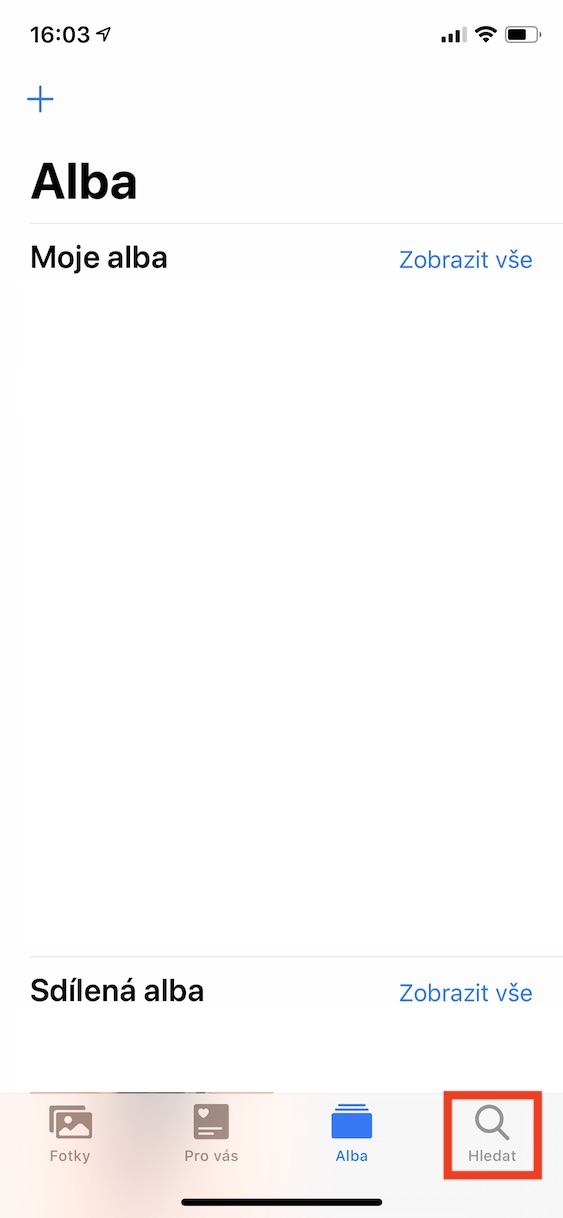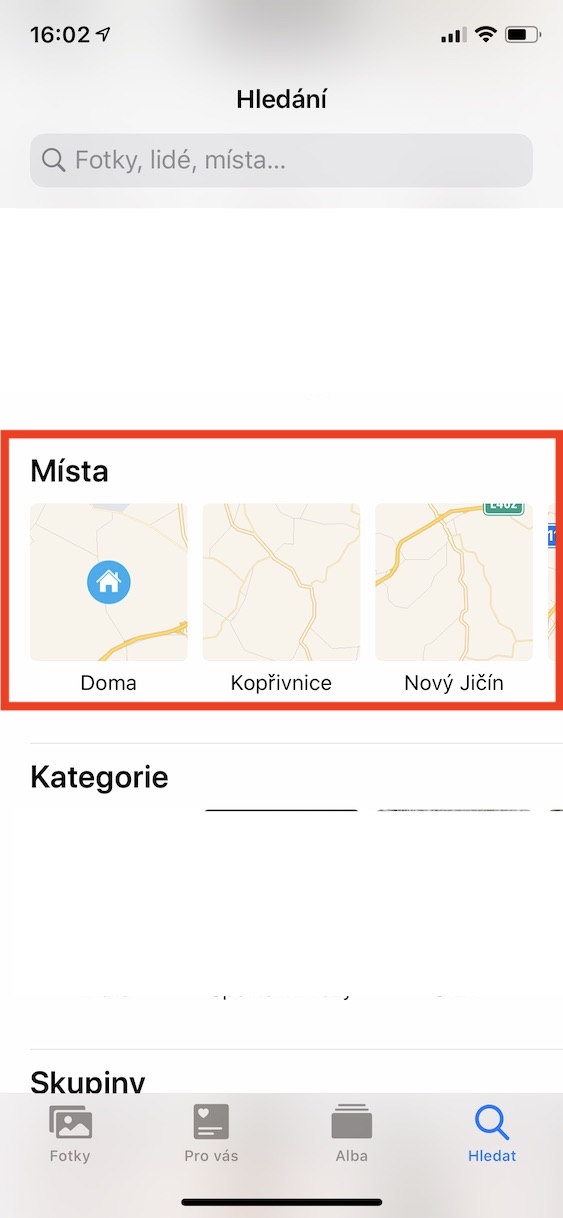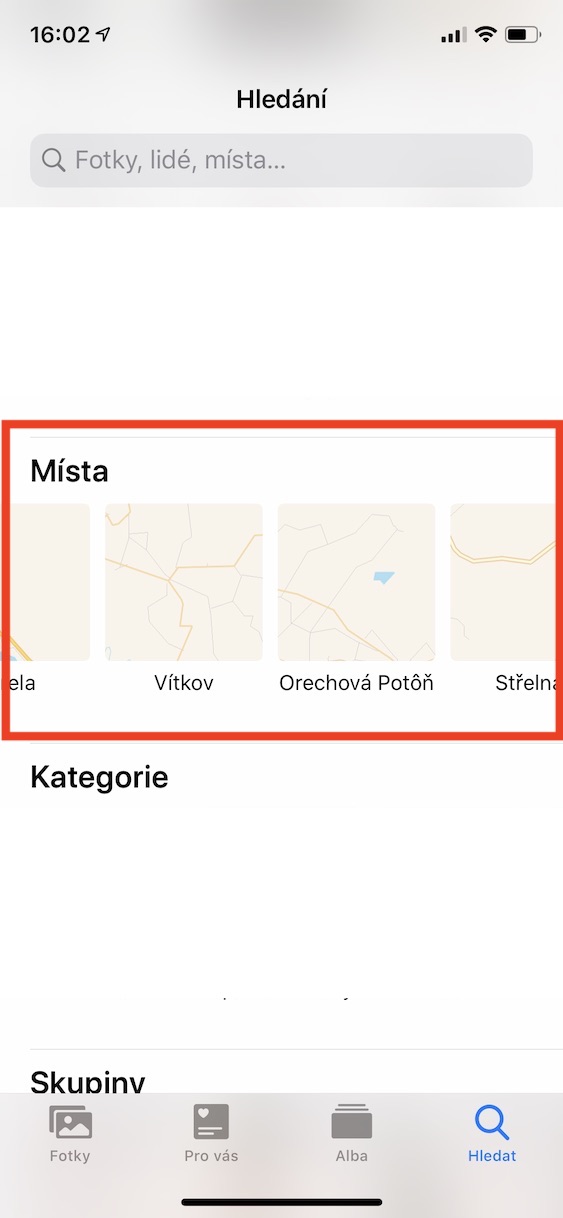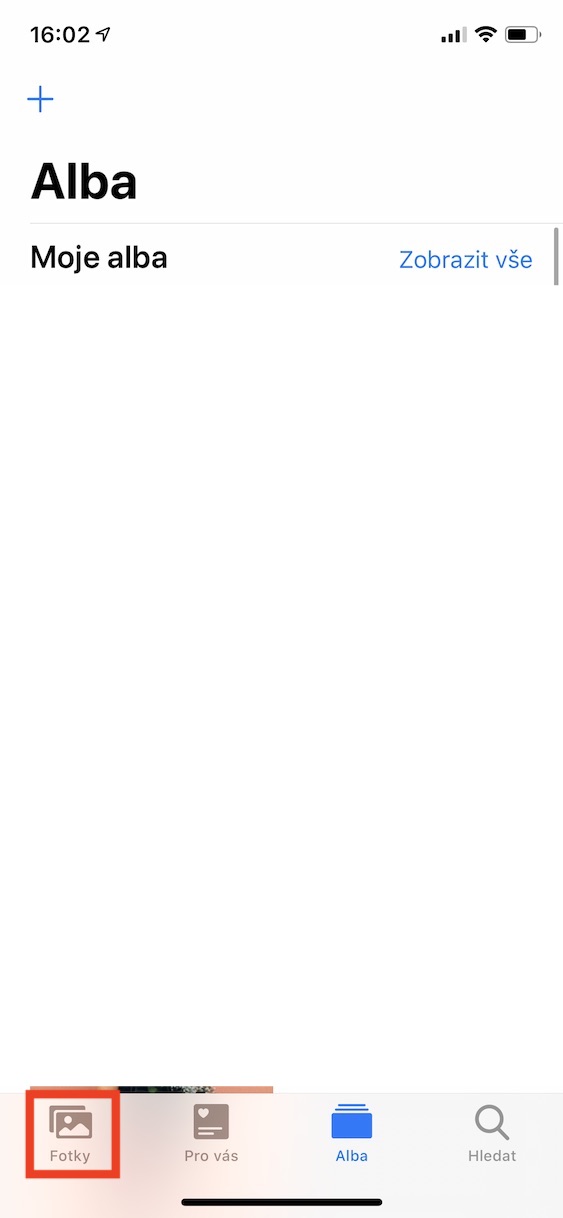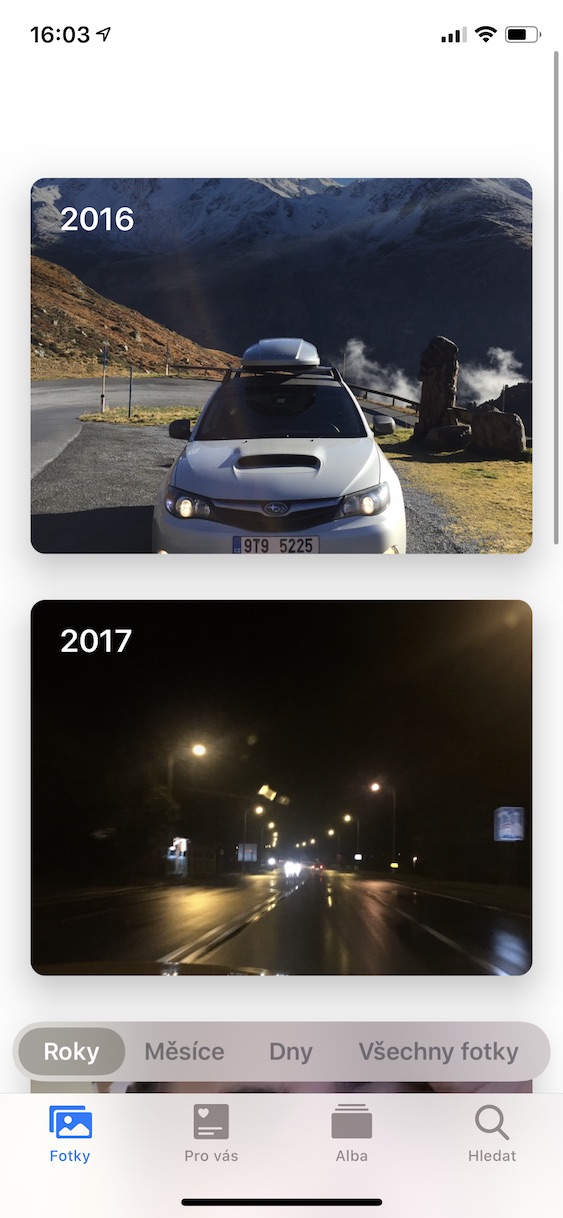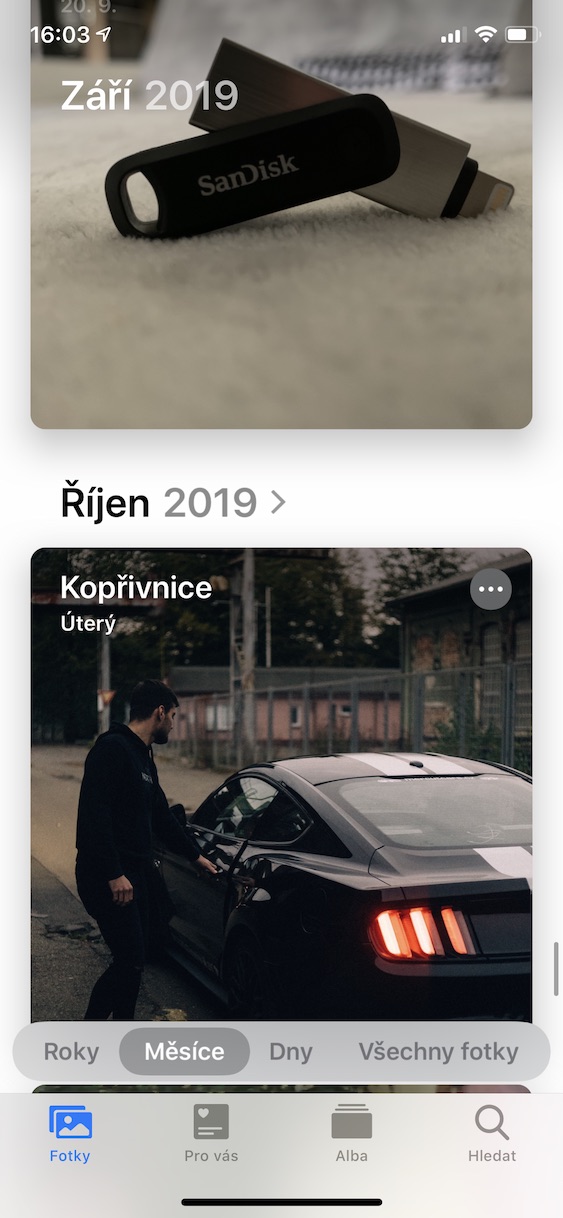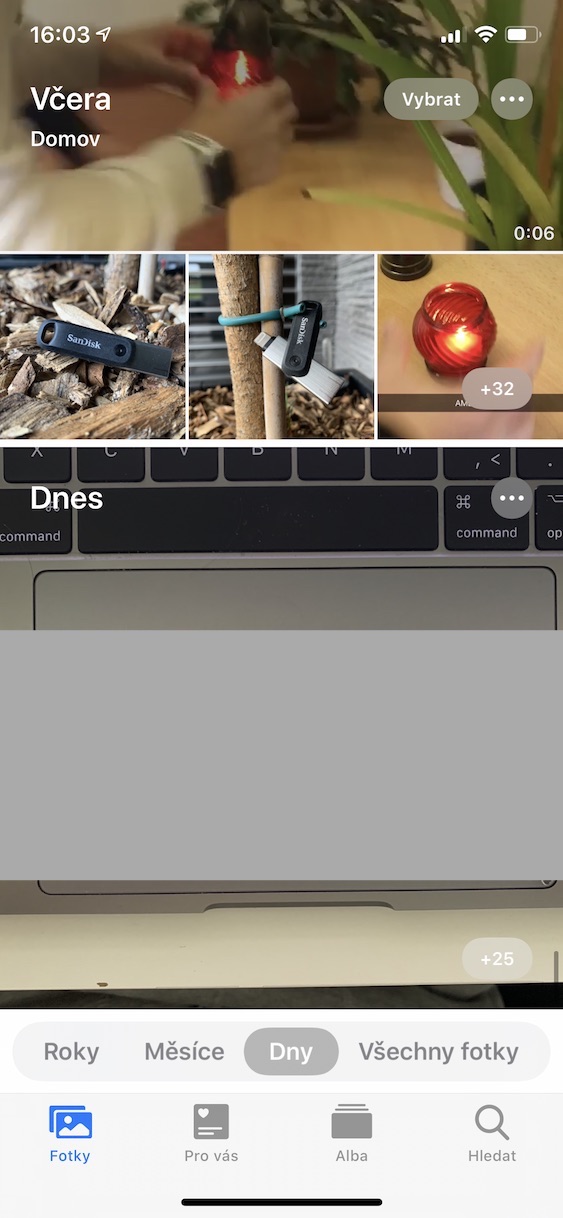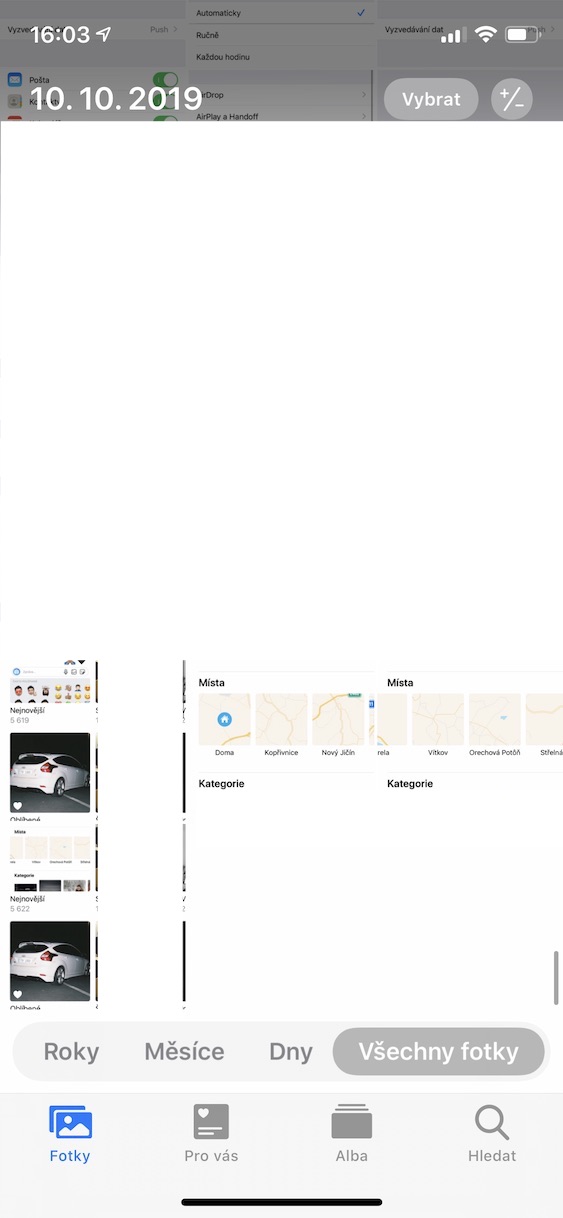Thực tế kể từ khi iOS 13 được phát hành rộng rãi, hàng ngày chúng tôi đều mang đến cho bạn những hướng dẫn thú vị trên tạp chí của chúng tôi, những hướng dẫn này có thể hữu ích 100% khi sử dụng hệ thống mới này. Ví dụ: chúng tôi đã hướng dẫn cách bạn có thể sử dụng phông chữ, cách bạn có thể kích hoạt chế độ cho người dùng bằng gói dữ liệu nhỏ hoặc cách sắp xếp lại hoặc xóa ứng dụng trên màn hình chính. Bên dưới bài viết được đề cập gần đây nhất, một bình luận xuất hiện từ một trong những độc giả của chúng tôi hỏi làm cách nào anh ấy có thể nhóm ảnh theo vị trí và thời gian trong iOS 13. Chúng tôi thừa nhận rằng quy trình này hơi khác một chút trong ứng dụng Ảnh được thiết kế lại nhưng chắc chắn đó không phải là vấn đề nghiêm trọng. Do đó, đặc biệt đối với người đọc bình luận và tất nhiên, đối với những độc giả còn lại, chúng tôi sẽ đưa ra hướng dẫn trong đó chúng tôi sẽ chỉ cho bạn cách thực hiện.
Nó có thể là làm bạn hứng thú

Cách nhóm ảnh theo vị trí trong iOS 13
Nếu bạn muốn xem ảnh được nhóm theo vị trí trong iOS 13, thao tác rất đơn giản. Tất cả những gì bạn phải làm là khởi chạy ứng dụng hình ảnh, rồi di chuyển đến phần ở menu dưới cùng Tìm kiếm. Sau đó, đi xuống để làm gì đó dưới, cho đến khi bạn khám phá ra tiêu đề Địa điểm. Từ đây, bạn có thể di chuyển đến một vị trí nhất định mà bạn muốn xem ảnh đã chụp. Tất nhiên bạn cũng có thể sử dụng để tìm kiếm một địa điểm trường tìm kiếm, xuất hiện ở đầu màn hình.
Cách nhóm ảnh theo thời gian trong iOS 13
Nếu bạn muốn nhóm ảnh theo thời gian trong iOS 13, hãy chuyển đến phần có tên Hình ảnh. Ở đây, phía trên menu dưới cùng, bạn có thể nhận thấy những thanh gỗ nhỏ, được chia thành Năm, tháng, ngày và tất cả ảnh. Trong danh mục Năm, tháng và ngày bạn có thể xem các bức ảnh được nhóm theo một mục nhất định khoảng thời gian. Trong một số trường hợp, những khoảng thời gian này cũng bao gồm cả địa điểm chụp ảnh. Loại Tất cả ảnh sau đó phục vụ như một cái gọi là camera Roll, tức là một danh mục để hiển thị tất cả ảnh cùng một lúc.